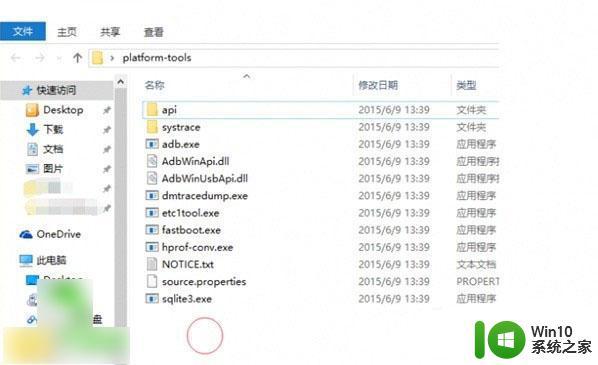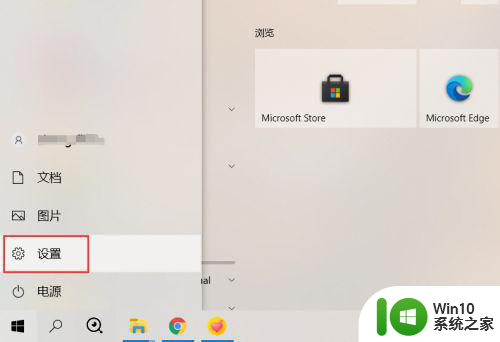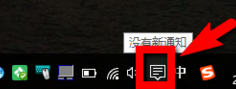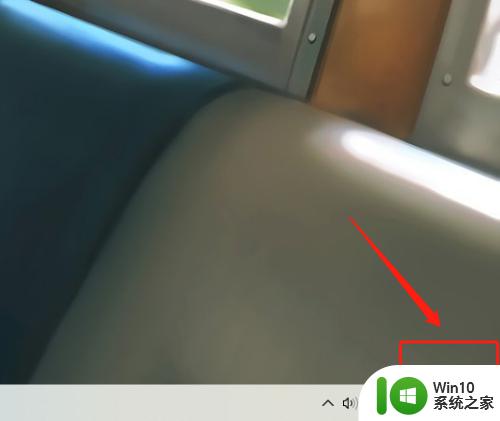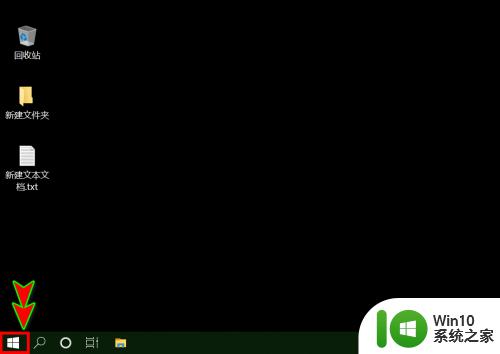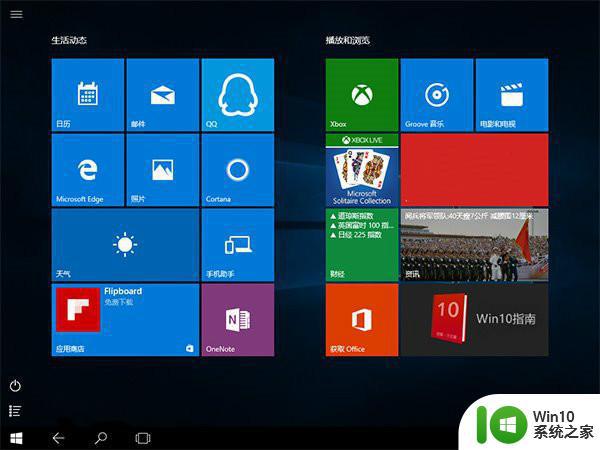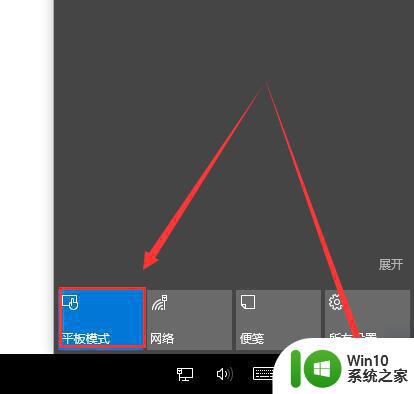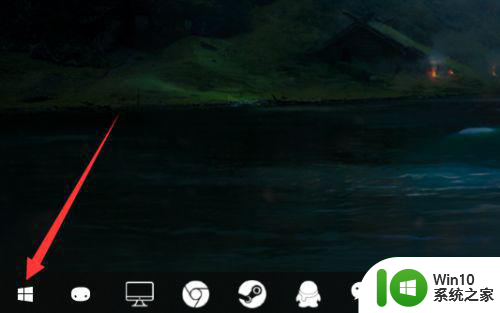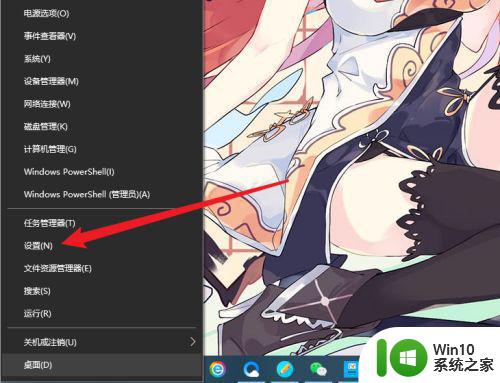小米平板2win10刷miui的方法 小米平板2win10刷回miui的教程
有些用户将小米平板刷成了win10系统,但是却出现了严重的卡顿,想要刷会miui但是不知道怎么操作,今天小编给大家带来小米平板2win10刷miui的方法,有遇到这个问题的朋友,跟着小编一起来操作吧。
具体方法:
1.首先,在小米官网上下载小米平板的最新线刷包,看个人喜好开发版或者稳定版都可以;
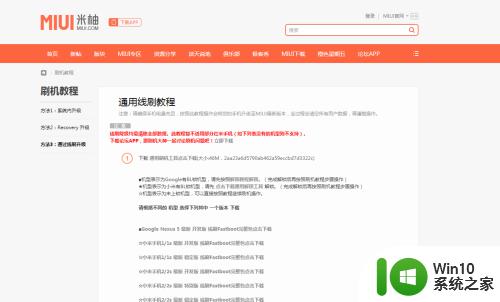
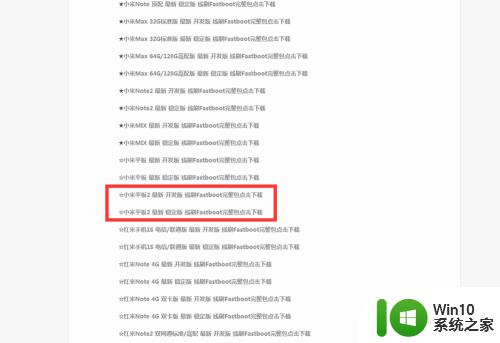
2.下载后解压到当前文件夹;
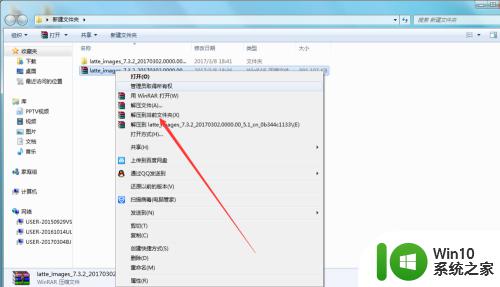
3.下载Intel官方驱动程序,并解压程序;
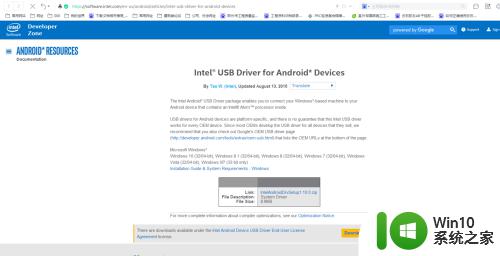
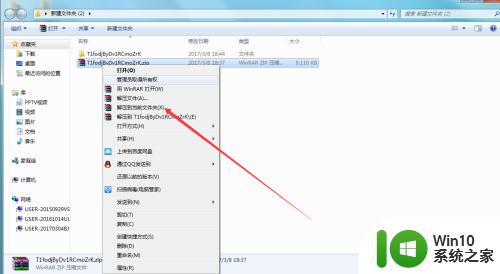
4.下载一键刷机包;
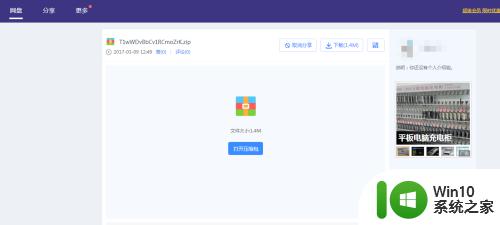
5.将网盘下载的刷机包解压,并将解压后的文件复制到小米平板线刷包的解压后的文件夹里;
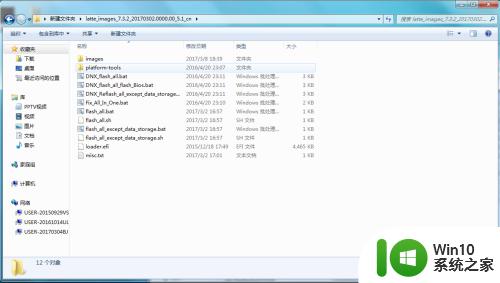
6.将小米平板2关机,并在关机状态下同时按“音量+和音量-”加“电源键“。这时屏幕会出现黄色字样”DNX FASTBOOT MODE..”

7.用数据线将电脑和平板电脑进行连接,USB插口最好插在电脑的后面;

8.安装下载好的Intel官方驱动程序,这时USB设备能看到“Intel Android AD";
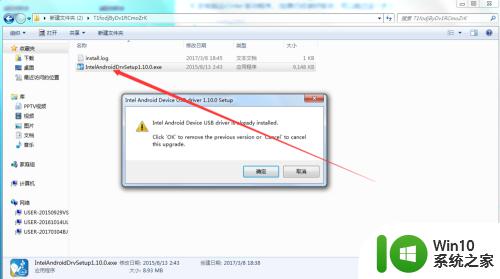
9.打开线刷包的解压文件夹,找到“DNX_flash_all.bat”双击鼠标左键;
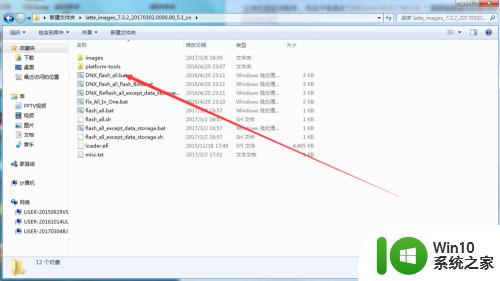
10.这时小米平板2电脑屏幕会出现下面的画面,安静的等待;
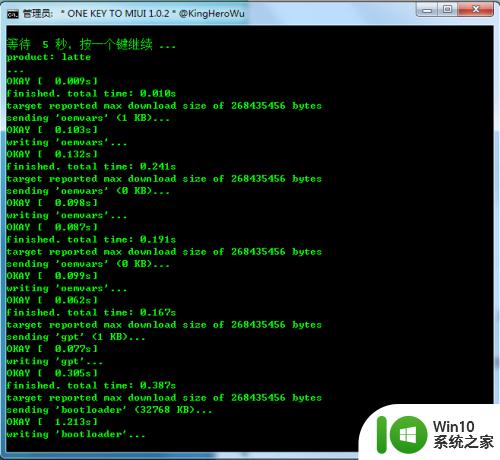
11.等待小米重新启动后就已经成功刷成miui版的系统了。

以上就是小米平板2win10刷miui的方法的全部内容,有需要的用户就可以根据小编的步骤进行操作了,希望能够对大家有所帮助。